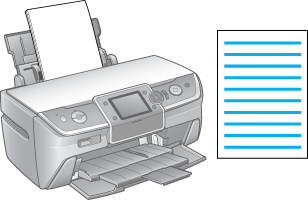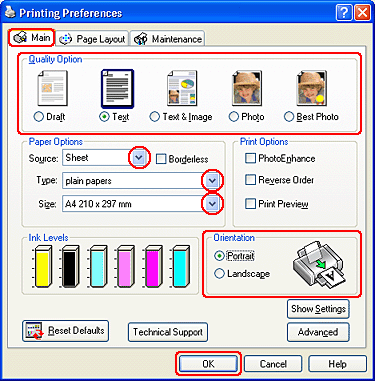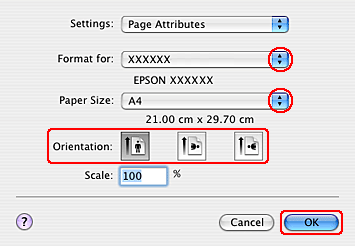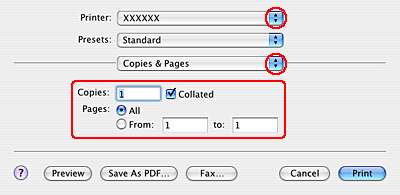|
 Ładowanie papieru Ładowanie papieru
 Ustawienia drukarki w systemie Windows Ustawienia drukarki w systemie Windows
 Ustawienia drukarki w systemie Mac OS X Ustawienia drukarki w systemie Mac OS X
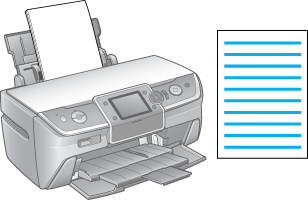
Aby uzyskać informacje szczegółowe dotyczące ładowania papieru, należy zapoznać się z poniższą sekcją.
Jeśli używany jest specjalny papier firmy Epson, należy zapoznać się z poniższą sekcją.
Ustawienia drukarki w systemie Windows
 |
Otwórz plik, który chcesz wydrukować.
|
 |
Uzyskaj dostęp do ustawień drukarki.
|
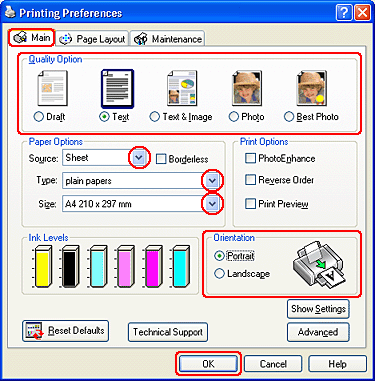
 |
Kliknij kartę Main (Główne) i wybierz jedno z następujących ustawień opcji Quality Option (Typ jakości):
|
 |
Jako ustawienie opcji Source (Źródło) wybierz pozycję Sheet (Arkusz).
|
 |
Wybierz odpowiednie ustawienie opcji Type (Typ).
|
 |
Wybierz odpowiednie ustawienie opcji Size (Rozmiar). Można również zdefiniować niestandardowy rozmiar papieru. Szczegółowe informacje zawiera pomoc online.
|
 |
Wybierz orientację Portrait (Pionowa) — wysoka — lub Landscape (Pozioma) — szeroka — aby zmienić orientację wydruku.
|
 |
Kliknij przycisk OK, aby zamknąć okno ustawień drukarki.
|
 |
Wydrukuj zawartość pliku.
|
Ustawienia drukarki w systemie Mac OS X
 |
Otwórz plik, który chcesz wydrukować.
|
 |
Przejdź do okna dialogowego Page Setup (Układ kartki).
|
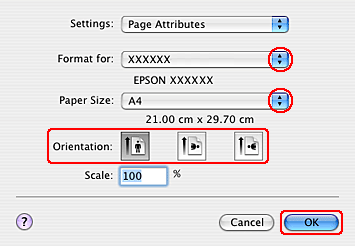
 |
Wybierz używaną drukarkę w ustawieniu Format for (Format dla).
|
 |
Wybierz odpowiednie ustawienia opcji Paper Size (Rozmiar papieru) i Orientation (Orientacja). Można również zdefiniować niestandardowy rozmiar papieru. Szczegółowe informacje zawiera pomoc online.
|
 |
Kliknij przycisk OK, aby zamknąć okno dialogowe Page Setup (Układ kartki).
|
 |
Przejdź do okna dialogowego Print (Drukuj).
|
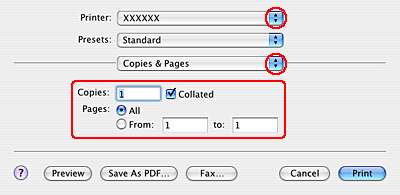
 |
Wybierz używaną drukarkę w ustawieniu Printer (Drukarka). Następnie wybierz odpowiednie ustawienie opcji Copies & Pages (Kopie i strony).
|
 |
Z menu podręcznego wybierz pozycję Print Settings (Ustawienia drukowania).
|

 |
Wybierz odpowiednie ustawienie opcji Media Type (Rodzaj nośnika), Color (Kolor) i Mode (Tryb). Szczegółowe informacje na temat opcji Print Settings (Ustawienia drukowania) zawiera pomoc online.
|
 |
Kliknij przycisk Print (Drukuj), aby rozpocząć drukowanie.
|
|  |